7 کاری که نمی توانید با نوار وظیفه ویندوز 11 انجام دهید -
در حالی که ویندوز 11(Windows 11) بسیاری از ویژگیهای جدید را به ارمغان میآورد و تجربه کاربری بهتری را نوید میدهد، گاهی اوقات این کار را به قیمت کنار گذاشتن چیزهایی که در سیستمعاملهای قبلی ویندوز(Windows) دوست داشتیم انجام میدهد . یکی از چیزهایی که بهتر به نظر می رسد، اما در برخی سطوح ناامید کننده است، نوار وظیفه جدید ویندوز 11(Windows 11) است که اغلب احساس می کند از ساده سازی بیش از حد رنج می برد. در اینجا کارهایی وجود دارد که نمیتوانید با نوار وظیفه ویندوز 11 انجام دهید و احتمالاً بسیاری از کاربران از جمله من را ناامید میکند:(Windows 11)
1. نوار وظیفه ویندوز 11 را نمی توان به بالا یا کناره های صفحه نمایش منتقل کرد
نوار وظیفه ویندوز 10، درست مانند نوار وظیفه ویندوز 7(Windows 7) ، قابل جابجایی بود. می توانید مکان آن را روی صفحه تغییر دهید. اگر میخواهید، میتوانید آن را به بالای صفحه، به سمت چپ یا راست آن ببرید. برای من، حداقل، داشتن یک نوار وظیفه عمودی در سمت چپ صفحه یکی از بهترین چیزها در مورد آن است. این به شما امکان می دهد تا صفحه نمایش اضافی را که همیشه در دسترس است به دست آورید. یعنی اگر صاحب یک مانیتور افقی هستید یا از لپتاپ استفاده میکنید و همانطور که اتفاق میافتد، من از طرفداران بزرگ زبانههای عمودی Microsoft Edge هستم.(Microsoft Edge’s vertical tabs)به همان دلیل. می توانید تصور کنید که من و بسیاری دیگر از این واقعیت که نوار وظیفه ویندوز 11 به سادگی به شما اجازه نمی دهد مکان آن را روی صفحه نمایش خود تنظیم کنید، چقدر ناامید شده ایم. نمیتوانید آن را به بالا یا کنارههای صفحهنمایش منتقل کنید. صادقانه بگویم، من واقعاً نمی توانم ذهنم را در مورد چنین انتخاب طراحی ضعیفی جمع کنم.

نوار وظیفه ویندوز 11 را نمی توان به بالای صفحه یا کناره های صفحه منتقل کرد
نکته:(TIP:) تنها چیز خوبی که در مورد نوار وظیفه ویندوز 11(Windows 11) وجود دارد این است که مایکروسافت(Microsoft) حداقل به شما اجازه می دهد آیکون های روی آن و منوی Start(Start Menu) را در سمت چپ تراز کنید. اگر ظاهر جدید نوار وظیفه را دوست ندارید، در اینجا نحوه انتقال منوی استارت ویندوز 11 به سمت چپ(how to move the Windows 11 Start Menu to the left) آورده شده است.
2. نوار وظیفه ویندوز 11 را نمی توان برای نمایش آیکون های کوچکتر تنظیم کرد
در سیستمعاملهای قدیمیتر ویندوز(Windows) ، مانند ویندوز 10(Windows 10) یا ویندوز 7(Windows 7) ، میتوانید نوار وظیفه را طوری تنظیم کنید که نمادهای کوچکی(set the taskbar to show small icons) را برای میانبرهای روی آن و همچنین برای برنامهها و پنجرههای باز نشان دهد. این یکی از بهترین راهها برای نازکتر کردن نوار وظیفه و به دست آوردن فضای کمی روی صفحهنمایش بود. این می تواند برای افرادی که از دستگاه هایی با صفحه نمایش کوچک استفاده می کنند، مانند کاربران تبلت، بسیار مهم باشد. متأسفانه نوار وظیفه ویندوز 11 گزینه ای برای نمایش آیکون های کوچکتر روی آن ندارد. شما با اندازه بزرگ پیش فرض برای آنها گیر کرده اید.

نوار وظیفه ویندوز 11 را نمی توان طوری تنظیم کرد که نمادهای کوچکتر را نشان دهد
نکته:(TIP:) ممکن است بخواهید بدانید که چگونه نمادها را از نوار وظیفه در ویندوز 11 اضافه یا حذف کنید(add or remove icons from the taskbar in Windows 11) .
3. اندازه نوار وظیفه ویندوز 11 قابل تغییر نیست
یکی دیگر از مواردی که ممکن است برخی افراد در مورد نوار وظیفه ویندوز 11(Windows 11) دوست نداشته باشند این است که شما به هیچ وجه نمی توانید اندازه آن را تغییر دهید. اگرچه شخصاً دلم برای آن تنگ نمی شود، اما افرادی را می شناسم که این را دوست ندارند. در سیستم عامل های قبلی ویندوز(Windows) ، می توانید اندازه نوار وظیفه را به دلخواه کم یا زیاد کنید. در ویندوز 11(Windows 11) ، این یک گزینه نیست، بنابراین شما با آنچه به دست می آورید گیر کرده اید.

اندازه نوار وظیفه ویندوز 11 قابل تغییر نیست
4. نوار وظیفه ویندوز 11 به شما اجازه نمی دهد دکمه های پنجره را از حالت گروه بندی خارج کنید
آیا تا به حال از ویندوز 7(Windows 7) یا سیستم عامل های قبلی ویندوز(Windows) استفاده کرده اید؟ اگر این کار را کردید، همچنان ممکن است ترجیح دهید نوار وظیفه شما پنجرههای باز را بهطور جداگانه روی آن نشان دهد. ممکن است هنوز این واقعیت را دوست داشته باشید که هر پنجره ای که باز می کنید دکمه مخصوص به خود را در نوار وظیفه شما دارد. خوب، اگر به ویندوز 11(Windows 11) سوئیچ کردید ، با همه اینها خداحافظی کنید. نمی تواند آن را انجام دهد، ساده و ساده. مایکروسافت(Microsoft) این گزینه را در اختیار ما قرار نمی دهد، که ممکن است برای بسیاری که به دلیل یک چیز ساده مانند این، از تغییر به ویندوز 11(Windows 11) به طور کلی اجتناب کنند، ممنوع باشد.

نوار وظیفه ویندوز 11 به شما اجازه نمی دهد دکمه های پنجره را از حالت گروه بندی خارج کنید
5. نمیتوانید فایلها را روی برنامههای نوار وظیفه بکشید تا باز شوند
این یکی احتمالاً کاری نیست که خیلی ها قبلاً انجام می دادند، اما من یکی از آنها بودم. در ویندوز 10(Windows 10) و در تمام نسخههای ویندوز(Windows) قبلی که در طول سالها استفاده میکردم، یکی از چیزهایی که دوست داشتم این بود که میتوانم یک فایل را از دسکتاپ یا File Explorer به برنامهای که به نوار وظیفه پین شده است بکشم تا سریع آن را باز کند.
مثلاً، میتوانم یک فایل متنی (TXT) را روی میانبر نوار وظیفه مایکروسافت ورد(Microsoft Word) بکشم تا آن را به جای Notepad پیشفرض با Word ویرایش کنم . متأسفانه، این موضوع مربوط به گذشته است، زیرا نوار وظیفه ویندوز 11(Windows 11) دیگر از این ویژگی پشتیبانی نمی کند. وقتی آن را امتحان کردم، تنها چیزی که به دست آوردم یک علامت توقف بود که به این واقعیت اشاره می کرد که - تعجب - این کاری نیست که بتوانم انجام دهم.

نمیتوانید فایلها را روی برنامههای نوار وظیفه بکشید تا باز شوند
6. تاریخ و زمان در تنظیمات چند مانیتور نشان داده نمی شود
در اینجا چیزی برای افرادی که از دو یا چند نمایشگر در رایانه خود استفاده می کنند وجود دارد: نوار وظیفه ویندوز 11(Windows 11) فقط تاریخ و زمان را در صفحه اصلی نشان می دهد. در هر یک از مانیتورهای ثانویه متصل به رایانه شخصی ویندوز 11(Windows 11) ، ساعت وجود ندارد. در حالی که ممکن است تغییر به ویندوز 11 ممنوع(Windows 11) نباشد، اما مطمئناً مایکروسافت(Microsoft) یک انتخاب ضعیف در طراحی است که به شما اجازه نمی دهد ساعت نوار وظیفه را روی هر مانیتوری که می خواهید نشان دهید.
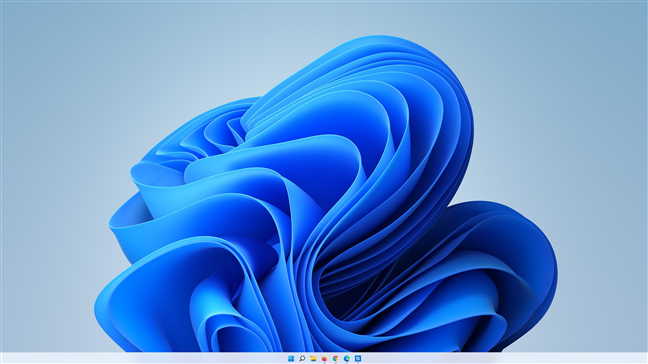
تاریخ(Date) و زمان در تنظیمات چند مانیتور نشان داده نمی شود
7. شما نمی توانید نوار ابزار راه اندازی سریع را به نوار وظیفه ویندوز 11 اضافه کنید(Windows 11)
آخرین اما نه کماهمیت، چیزی که ممکن است برخی افراد را آزار دهد، عدم وجود گزینه اضافه کردن نوار ابزار اضافی به نوار وظیفه ویندوز 11(Windows 11) است. من شخصاً دوست داشتم نوار ابزار دسکتاپ(Desktop) را در سمت راست نوار وظیفه ویندوز 10(Windows 10) خود اضافه کنم زیرا به من امکان دسترسی سریع به کنترل پنل(Control Panel) قدیمی را می داد . من دیگر نمی توانم آن را داشته باشم، زیرا مایکروسافت(Microsoft) تصمیم گرفت این گزینه را کنار بگذارد. این یک نوع میانبر بهره وری بود که برخی از کاربران، از جمله من، در ویندوز 11(Windows 11) آن را از دست خواهند داد .

شما نمی توانید نوار ابزار راه اندازی سریع را برای اضافه کردن به نوار وظیفه ویندوز 11 اضافه کنید(Windows 11)
چه چیزی را در مورد نوار وظیفه ویندوز 11(Windows 11) دوست ندارید؟
چیزهایی وجود دارد که من در مورد نوار وظیفه ویندوز 11(Windows 11) دوست دارم ، اما همانطور که دیدید، چیزهای زیادی نیز وجود دارد که من دوست ندارم. در حالی که نوار وظیفه ویندوز 11(Windows 11) ممکن است از دیدگاه یک کاربر معمولی بهتر باشد، از نقطه نظر بهره وری و برای کاربران قدرتمند، ممکن است به نظر کاهش رتبه نسبت به نسخه های قبلی سیستم عامل های ویندوز(Windows) باشد. شما چی فکر میکنید؟ آیا چیزهای دیگری در مورد نوار وظیفه ویندوز 11(Windows 11) وجود دارد که از آن متنفر باشید ؟
Related posts
5 چیزهایی که نمی توانید با Windows 11 Start Menu انجام
نحوه ی دسترسی و بازگرداندن منوی راست کلیک قدیمی در Windows 11
چگونه به استفاده از و سفارشی کردن Windows 11 Quick تنظیمات
چگونه به Start Menu در Windows 11 پین
چگونه Start Menu Windows 11 به سمت چپ انتقال دهم؟
نحوه پنهان کردن برنامه های Windows 10 Start Menu
چگونه برای تغییر تنظیمات صفحه لمسی در Windows 11
سینی سیستم ویندوز 10 - نحوه نمایش یا پنهان کردن آیکون ها!
نحوه پنهان کردن همه برنامه ها و ایجاد یک ستون Start Menu
منوی راست کلیک در Windows 11: همه شما باید بدانید!
2 راه برای تغییر زبان مورد استفاده کورتانا در ویندوز 10
چگونه به Start Menu در Windows 10: راهنمای کامل
حالت تبلت ویندوز 10: همه چیز را در مورد آن و نحوه استفاده از آن بیاموزید!
10 راه برای سازماندهی و تغییر Windows 10 Start Menu
آیا Windows 10 Search bar از دست رفته؟ 6 راه برای آن را نشان می دهد
9 روش برای پین کردن میانبرها به نوار وظیفه ویندوز 10
راهنمای کامل شخصی سازی نوار وظیفه در ویندوز 10
اقدامات سریع در ویندوز 10: به آنها دسترسی داشته باشید، از آنها استفاده کنید، آنها را سفارشی کنید!
نحوه توقف موقت اعلانهای ویندوز 10 با Focus Assist (ساعتهای آرام)
وضوح صفحه را تغییر دهید و متن و نمادها را در ویندوز 10 بزرگتر کنید
